WPS2019想要让表格打印在纸的正中间,该怎么设置呢?下面我们就来看看详细的教程。
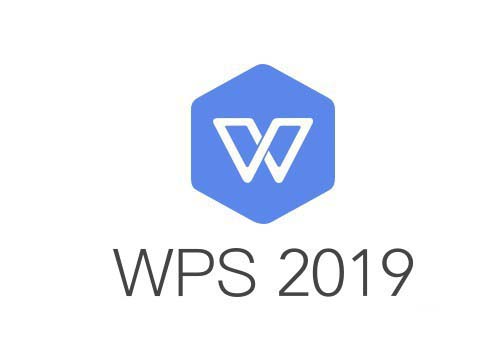
1、我们首先在电脑上用WPS2019打开要编辑的表格
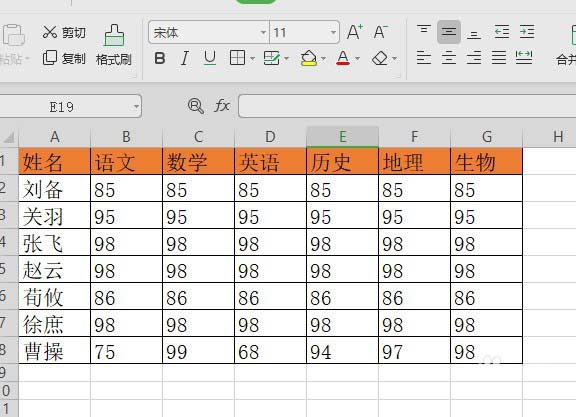
2、接下来点击WPS2009菜单栏的页面布局菜单
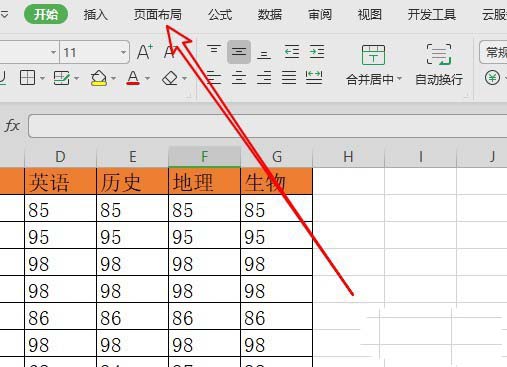
3、接着点击下面的页面布局工具栏上的展开按钮
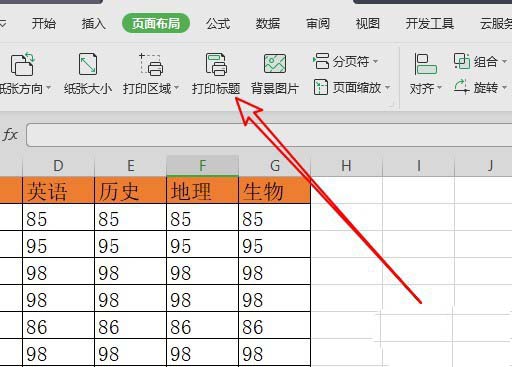
wps2019怎么批量删除空格? wps2019空格的删除方法
wps2019怎么批量删除空格?wps2019中有多余的空格,想要删除多余的空格,该怎么删除呢?下面我们就来看看wps2019空格的删除方法,需要的朋友可以参考下
4、这时会打开WPS2019的页面设置窗口,在窗口中点击页边距选项卡
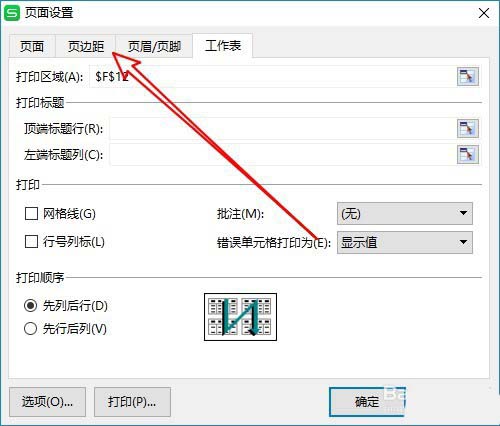
5、然后在打开的页边距页面中找到水平垂直两个设置项,点击选中设置项前面的复选框
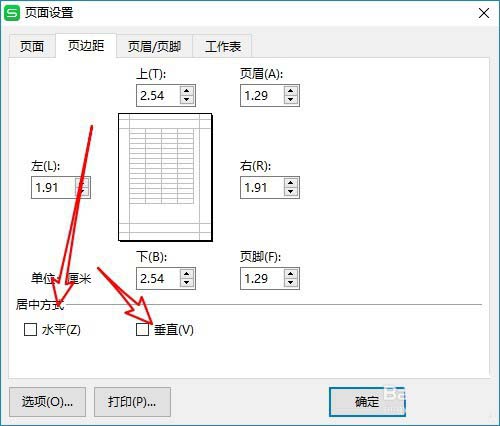
6、这样我们就可以使表格打印在纸张的正中间了
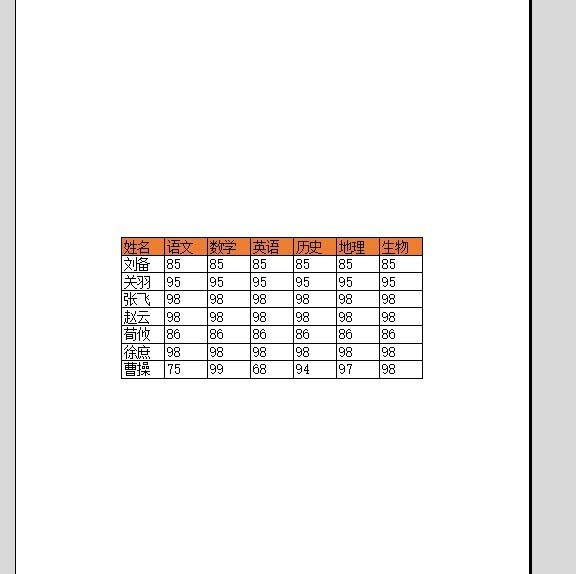
以上就是WPS2019设置表格在页面中间垂直居中对齐,希望大家喜欢,请继续关注脚本之家。
WPS2019文件中怎么压缩图片? wps压缩照片的技巧
wps2019图片怎么快速居中? wps图片居中的两种技巧
wps2019怎么设置自动生成目录? wps2019目录的生成方法
WPS如何取消只读模式?
当我们接收到一份只读文档,却有需要修改的时候,不妨跟着下面的步骤,删除密码,恢复读写模式,需要的朋友可以参考下






